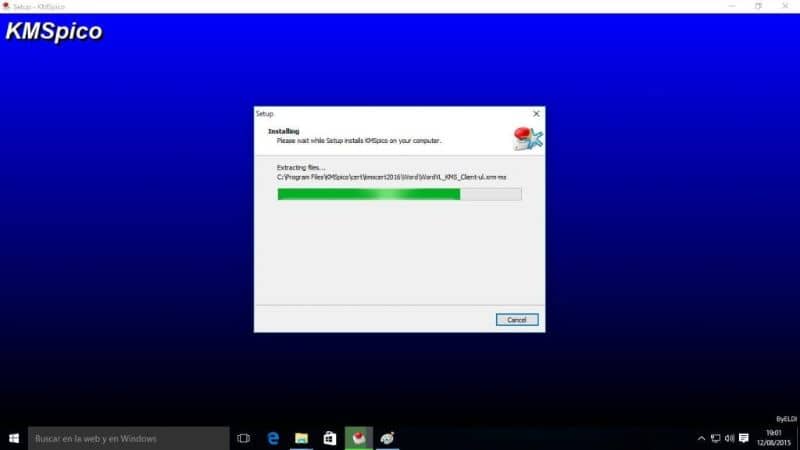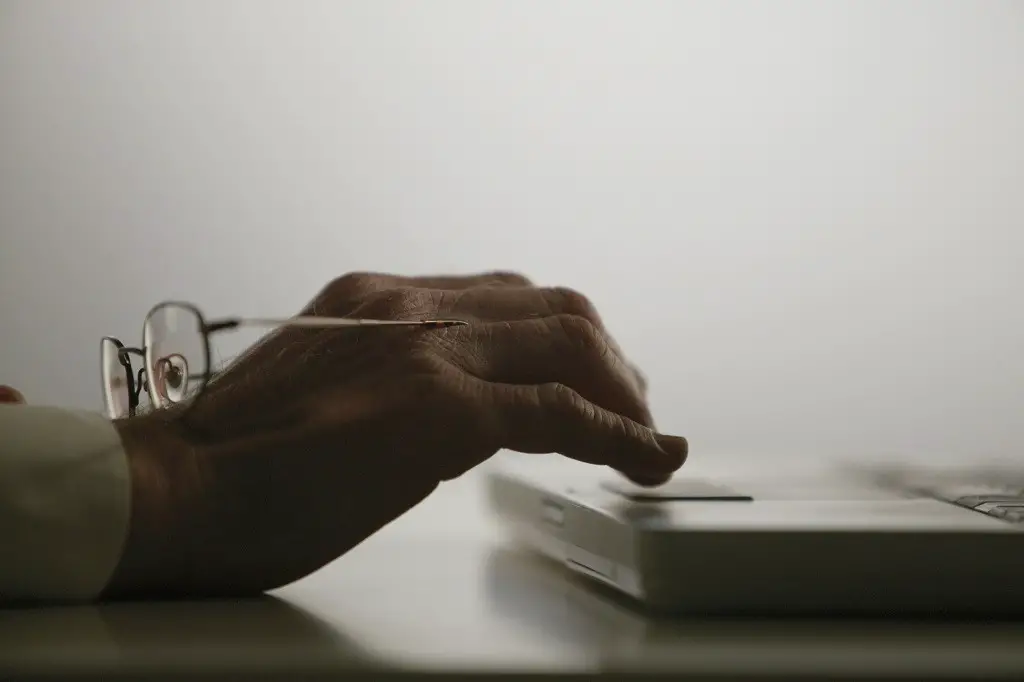Muchos dispositivos tienen configuraciones de control parental, que funcionan para bloquear el contenido o las páginas de Internet que pueden ser perjudiciales para los menores. Los controles parentales pueden darles a los padres la capacidad Evite que sus hijos ingresen a páginas con contenido explícito.
En algunos casos existen equipos que no tienen la opción de integrar el control parental en sus configuraciones, en estos casos no existe una complejidad significativa ya que existen diferentes métodos. adaptar un programa a contenido moderado y bloquear las páginas seleccionadas por el administrador (padres o tutores) y los menores pueden utilizar las computadoras sin preocupaciones.
¿Cuáles son los pasos para activar los controles parentales en su computadora?
Desde una PC con Windows 10, puede configurar los controles parentales ingresando a ‘Configuración’ y luego ingresando a ‘Cuentas’, accediendo a la sección ‘Familia’ y luego a ‘Familia y otros usuarios’; Presione la opción ‘Su familia’ y acceda a ‘Agregar miembro de la familia’ ahora seleccione la opción ‘Agregar menor’, si esta tiene una dirección de correo electrónico puede ingresarla (esto es opcional).
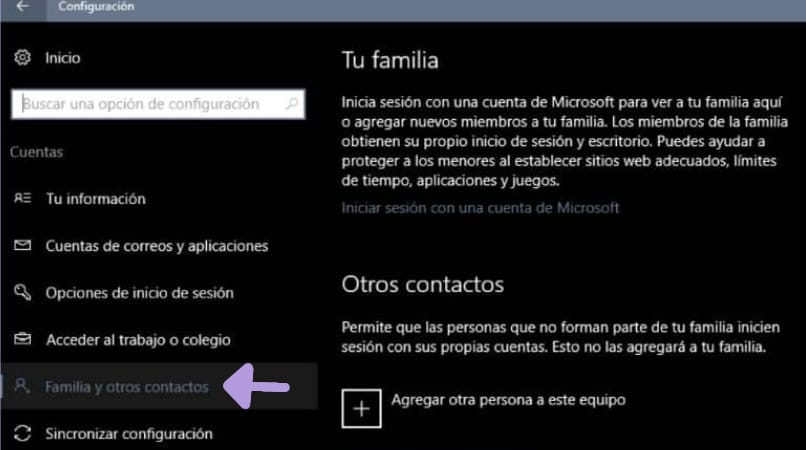
Pulsa la opción ‘Administrar la configuración familiar en línea‘y comenzar a establecer controles parentales. Todo este trámite lo haces con una cuenta Microsoft, por si acaso no tienes una, puedes crearla al mismo tiempo que la configuras.
Una vez hecho esto, podrá configurar la cuenta donde quiera que se encuentre. Puedes crear diferentes cuentas para menores según el las edades y necesidades de cada uno. Desde la configuración del control parental, puede modificar varios contenidos que pueden ingresar a la computadora.
¿Cómo personalizar de forma segura los controles parentales en su computadora?
Para personalizar los controles parentales en su PC, necesita configurar diferentes secciones para que presenten contenido por menor, bloque de página o aplicación e incluso moderado el tiempo que pueden pasar frente a la pantalla.
Definir el tiempo que pueden estar en la computadora.: esta es la parte más útil que presenta la configuración del control parental, con la que se puede configurar el límite de tiempo que los menores pasan frente a la pantalla; Puede establecer horarios, límites y períodos de tiempo permitidos para su uso por día.
Acceso a multimedia, juegos y aplicaciones: puedes configurar las aplicaciones, programas, juegos y contenido multimedia que ve el niño, para ello necesitas usar la clasificación por edades de la Tienda Windows (esta restricción no aplica a contenido multimedia que provenga de otros).
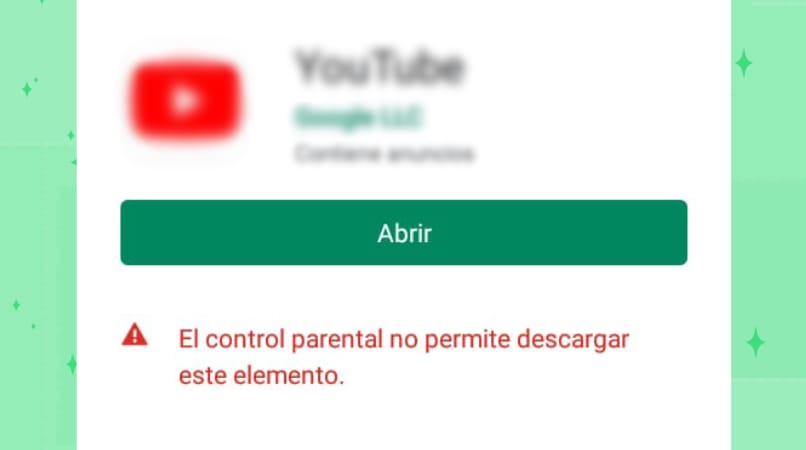
Controlar el acceso a los sitios en el navegador: esta sección también es muy importante, aquí puedes indicar qué páginas web son adecuadas para que las vea el menor y qué páginas web debes bloquear. El contenido para adultos y el contenido explícito no serán accesibles, en el caso de una búsqueda no habrá resultados o estos pueden ser modificados antes de que se muestren.
Historial de actividad reciente: entre las secciones de control parental existe la opción de ver el historial de la actividad realizada durante el uso del ordenador. En este historial se mostrará el contenido utilizado, las páginas visitadas y el tiempo de uso del equipo.
¿Qué programas descargar para control parental cuando no está en su computadora?
Si bien la configuración del control parental está incluida en muchas computadoras, todavía hay programas que no incluyen este tipo de opciones entre sus configuraciones, en cuyo caso debe optar por instalar programas que funcionen para ellos. moderar la cantidad consumida por menores en los dispositivos; Estos son efectivos y existe una variedad en la que puedes elegir el programa que más te guste.
Qustodio
Qustodio es un programa que permite monitorear y restringir las actividades realizadas en uno o más dispositivos, los padres o tutores pueden visualizar el contenido consumido por los menores e incluso monitorear las actividades dentro de las redes. También les da acceso al historial de llamadas y mensajes de texto. Los servicios de Qustodio cuestan $ 55 por año (esto incluye todos los controles parentales).
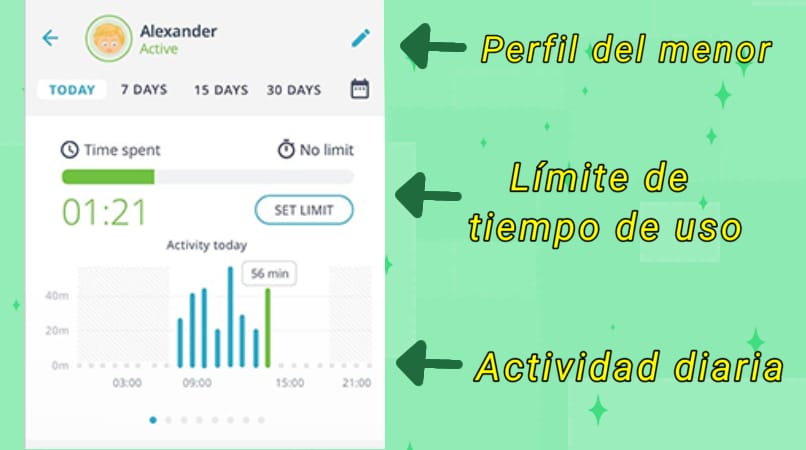
Qustodio también permite modificar el tiempo de uso del equipo, es decir, el tiempo que pasan frente a las pantallas; tiene la capacidad de bloquear el acceso a ciertas aplicaciones y bloquear sitios web seleccionados. Básicamente puede modificar el tiempo utilizado por el equipo, bloquear el acceso a páginas con contenido no apto para menores y bloquear el acceso a juegos y aplicaciones.
Además de todo lo anterior, tiene la opción rastrear el dispositivo utilizado por menores y registra dónde estabas. Qustodio también le permite personalizar los controles parentales para más de un dispositivo o cuenta, por lo que puede establecer diferentes permisos y configuraciones entre diferentes computadoras según las edades y necesidades de los menores que las usan.
Kidlogger
Kidlogger es también un servicio que ofrece controles parentales, este programa permite a los padres o tutores conocer: los sitios web visitados, con quién tienen conversaciones y el contenido de esas conversaciones. Es adecuado para computadoras y teléfonos., puede controlar las llamadas y los mensajes para registrar incluso el uso de un día y una hora específicos.
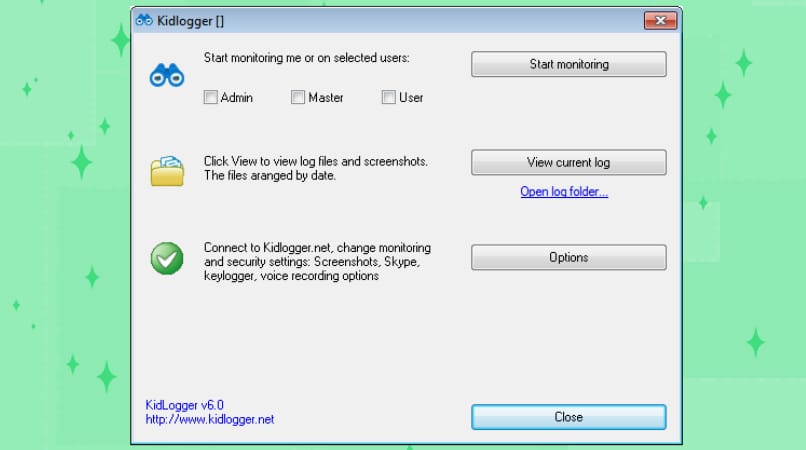
¿Por qué no puede activar o usar correctamente los controles parentales en su computadora?
Para configurar los controles parentales, se produjo un error y estas configuraciones no están permitidas, su software puede no es adecuado para usar estos programas de monitoreo o en el caso de utilizar un programa externo, puede haber un error en la conexión del dispositivo o en la conexión a internet, de esta forma no podrás configurar los controles de manera eficiente.